«Скайп» – програма, якої багато хто до цих пір користуються. Вона є найпопулярнішим файлообмінником, месенджером і інструментом для відеодзвінків. Але останні пару років вона активно почала здавати позиції, оскільки раніше використовувалася геймерами для координації, а зараз її замінив Discord, який для гравців виявився найбільш зручним.
Багато відмовилися від «Скайпу» не тільки тому, що у нього часто спостерігаються перебої зі зв’язком і проблеми дисконекта. Зустрічаються і інші неполадки. Наприклад, часто не працює мікрофон у «Скайпі». Що робити в цьому випадку?
Суть проблеми
Не всі можуть зрозуміти, чому не працює мікрофон у «Скайпі». Причин такого збою може бути велика кількість. Тому при виявленні такої проблеми важливо уважно придивитися до гарнітури, комп’ютера, драйвери, налаштувань і самій програмі.
Причина може критися в неробочому мікрофоні. Можливо, стався програмний збій, і комп’ютер перестав працювати з гарнітурою. Також є ймовірність, що злетіли драйвера, або збилися налаштування. Можливо, сам «Скайп» завантажив оновлення з помилками.
Гарнітура
Чому не працює мікрофон в «Скайпі»? Мало хто замислюється, але логічною причиною є безпосередньо проблема з гарнітурою. На жаль, багато користувачів стикаються з тим, що купивши в магазині навушники і мікрофон, отримали неробочий або бракований пристрій.

До речі, після покупки гарнітури краще відразу принести її додому і перевірити працює або не працює мікрофон у «Скайпі». Ця програма є своєрідним «лакмусовим папірцем» на справність девайсів.
Перевірка
Але як зрозуміти, що проблема саме в мікрофоні, а не в софті? Якщо «Скайп» відмовився працювати з гарнітурою, можна переконатися в її справності в самій системі:
- Для цього потрібно перейти в «Пуск».
- Тут вибрати «Панель управління» і знайти розділ «Звук».
- З’явиться невелике діалогове вікно, в якому зверху слід перейти у вкладку «Запис». Тут відображаються всі мікрофони, якщо їх декілька. Зазвичай таке буває в лептопах. Зазначено пристрій, який знаходиться безпосередньо в самому лептопі, а також можуть бути відображені підключені сторонні девайси.
- Спробуйте постукати або поговорити куплений в мікрофон. Якщо ви помітили, що в новому вікні активувалася смужка, яка реагує на гучність голосу, значить, пристрій справно.
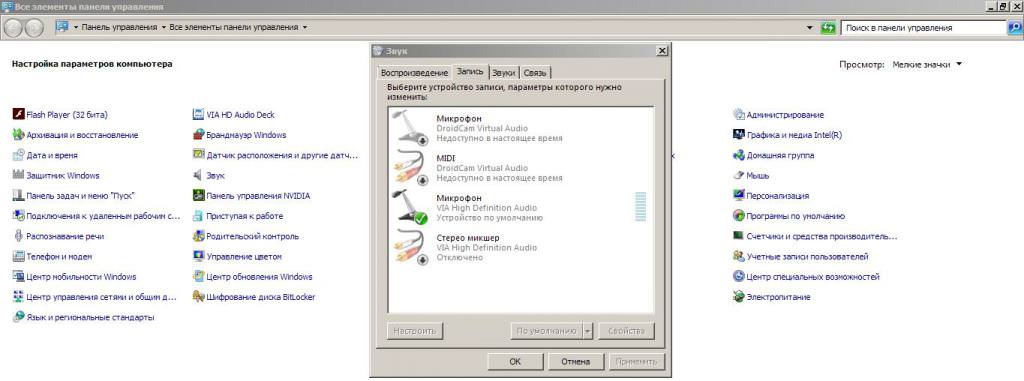
Наскільки добре вас чути, можна перевірити так:
Користування програмою
Якщо ви зрозуміли, як налаштувати мікрофон в «Скайпі», і що ваш комп’ютер працює з гарнітурою, а та абсолютно справна, значить, потрібно подивитися налаштування самої програми:
- Для цього запускаємо «Скайп».
- У верхній частині діалогового вікна ви знайдете вкладку «Інструменти», в якій є розділ з налаштуваннями.
- Відкриється нове вікно. Зліва будуть вказані розділи, в яких можна здійснювати налаштування програми. Тут є загальні параметри, які дозволяють налаштувати запуск програми, включення статусів, а також редагування інформації про користувача.
- Перед тим, як налаштувати мікрофон в «Скайпі», переходимо на вкладку «Налаштування звуку». Тут можна регулювати роботу мікрофону, динаміків і дзвінка. Якщо пристрій працює і сумісно з цією програмою, ви відразу помітите, як під графою «Мікрофон» активується зелена смужка зі шкалою гучності.
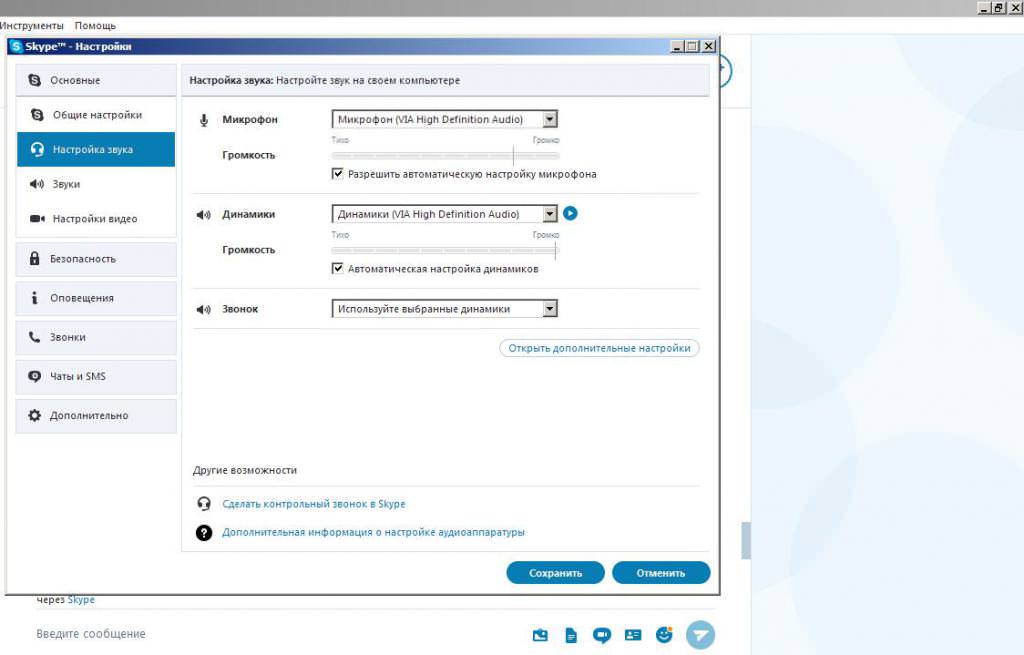
- Коли вона залишається сірою, спробуйте поговорити, і якщо ви побачили, що стався ледь помітний зсув, значить, потрібно поставити галочку біля параметра, який автоматично налаштує мікрофон. У цьому випадку рівень гучності пристрою буде змінюватися автоматично, відповідно вас стане краще чути.
- Якщо цей варіант теж не допоміг, спробуйте поміняти пристрій мікрофона. Навпроти рядка «Мікрофон» є віконце, в якому можна натиснути на стрілочку. Якщо до комп’ютера підключено декілька пристроїв, вони можуть зазначатися на вибір. У цьому випадку спробуйте вибрати кожен і постукати по мікрофону. На один з них зелена смужка почне реагувати і активно коливатися.
- Якщо не працює мікрофон в «Скайпі» тут же можна спробувати перевірити і навушники. Навпроти рядка «Динаміки» також є віконце, а за ним значок програвача. Натисність на нього. Якщо ви почуєте в навушниках звук, значить, з ними все в порядку і проблема дійсно тільки в мікрофоні.
Драйвера
Буває таке, що «Скайп» не бачить мікрофон. В цьому випадку потрібно зрозуміти, а чи бачить гарнітуру комп’ютер. Якщо відповідь негативна, значить, потрібно перевірити драйвера. Взагалі, відсутність драйверів або їх несумісність – випадок вкрай рідкісний, оскільки виробники намагаються адаптувати свої пристрої під будь-яку систему. Але перевірка не займе багато часу, і переконатися в коректній роботі мікрофона буде не зайвим:
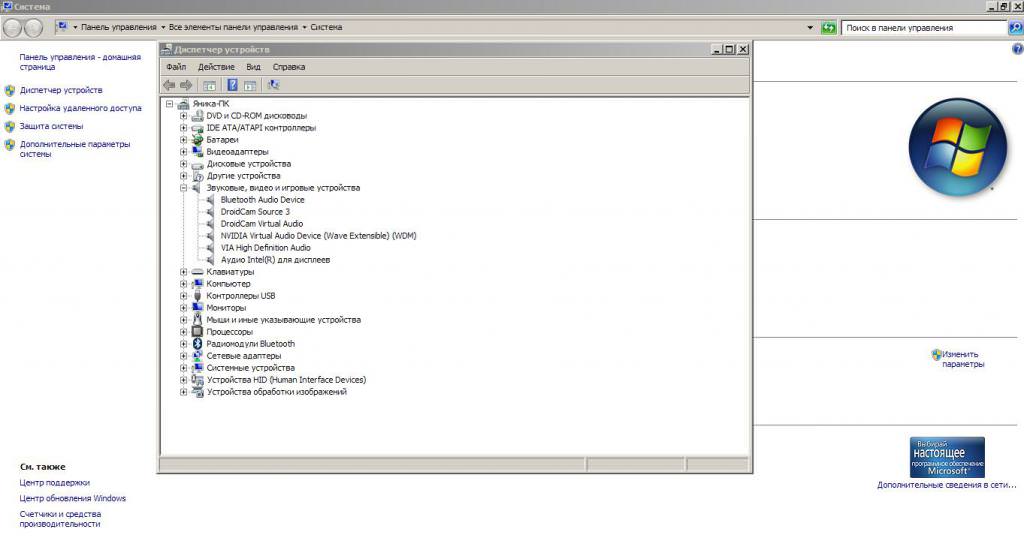
Служба допомоги
Можна перевірити звук мікрофона в «Скайпі». Як варіант, ви можете подзвонити своєму другові і поговорити з ним. Якщо він вас добре чує, то ніяких додаткових налаштувань робити не потрібно. Якщо ж є деякі проблеми, то доведеться перевірити мікрофон на працездатність.
Якщо ж немає можливості подзвонити другу, скористайтеся службою допомоги для клієнтів «Скайпу». Це єдиний контакт, який встановлений одразу при завантаженні програми.
Знайдіть Echo / Sound Test Service і натисніть дзвінок. З вами буде говорити автовідповідач. Він попросить вас після звукового сигналу сказати пару слів. Якщо все добре, значить, після другого звукового сигналу ви почуєте свій голос. Так само часто перевіряють шуми і скрипи мікрофона.
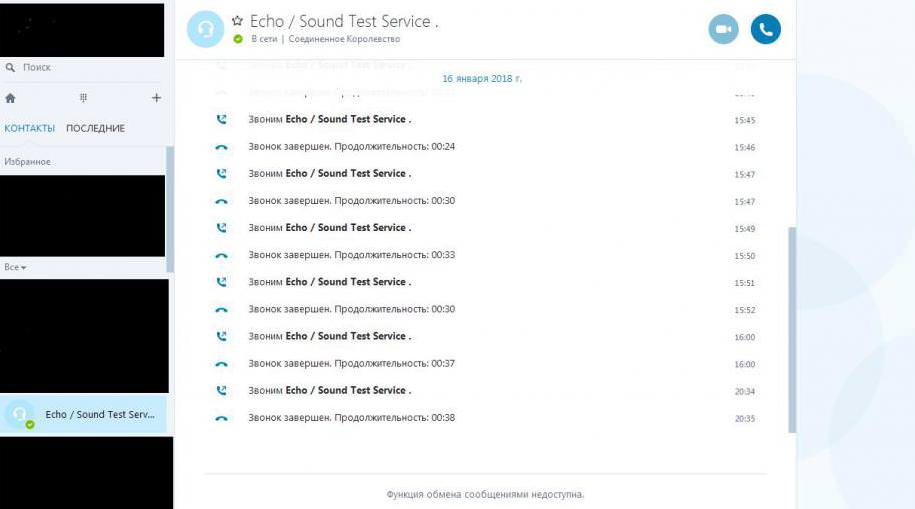
Інші проблеми
Можливо, ви думаєте, що мікрофон не працює в «Скайпі» тільки тому, що вас не чують. Насправді, потрібно відразу перевірити штекери і роз’єми. Дуже часто недосвідчені користувачі плутають входи мікрофона і динаміків, тому здається, що гарнітура неробоча.
Крім того, перевірте кнопки на мікрофоні. Можливо, потрібно повернути якийсь важіль, який відповідає за активацію голосу.
Також потрібно перевірити посилення мікрофона:
- Повертаємося до діалогового вікна «Звук», як було описано вище.
- Переходимо в меню «Управління звуковими пристроями», далі в «Запис» і натискаємо ПКМ по мікрофону.
- Вибравши пункт «Властивості», потрібно клацнути по вкладці «Рівні» і перейти в налаштування «Посилення».
Можливо, вас просто погано чути, а ви вважаєте, що проблема в мікрофоні. Спробуйте в цьому вікні перетягнути повзунок на максимальне значення. Те ж саме можна зробити і в налаштуваннях «Скайпу», прибравши галочку автоматичного регулювання мікрофона.








